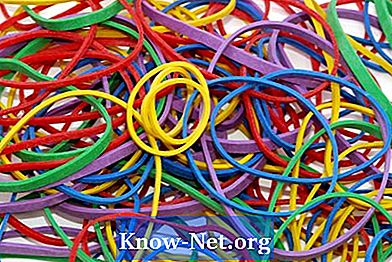Indhold
Notebook-ejere finder det irriterende, når de forsøger at skrive en note og finde ud af, at nogle eller alle nøglerne ikke fungerer. Når denne type fejl opstår, skal du undersøge hvorfor. Dette kunne være et simpelt problem, som greb nøgler eller noget lille fast i tastaturet.
retninger

-
Vurder, hvor problemet kan være ved at teste hele tastaturet. På nogle Pavilion model notesbøger (N5241) fejler først "E" -tasten, efterfulgt af "D", "J", "L" og "I", selvom der ikke findes noget specifikt mønster. Ofte fejler tasterne på grund af overbrug. Udskiftning af et tastatur tastatur er simpelt, men ikke så let med en notesbog. Før du beslutter dig for at åbne den bærbare computer og lade den stå i stykker, skal du sørge for at alle andre måder er opbrugt.
-
Opdater tastaturdriveren. Klik på "Start", derefter "Kontrolpanel" og "System". Find "Enhedshåndtering", som i Windows XP findes på fanen Hardware. Åbn "Device Manager" og klik på + -tegnet ved siden af tastaturet på listen. Du vil se typen af tastatur installeret i din HP notebook. Højreklik på tastaturet og klik på "Egenskaber". Den anden fane til venstre har titlen "Driver". Klik på fanen, og du vil bemærke fire muligheder. På dette tidspunkt skal du klikke på "Roll Back Driver", som geninstallerer en tidligere driver, der måske har fungeret bedre. Nogle gange kan opdateringer påvirke driverens ydeevne, hvis der er konflikt.
-
Genstart notebook'en og test tastaturet. Hvis problemet fortsætter, skal du klikke på fanen "Opdater driver". Dette installerer den nyeste version af driveren eller den tidligere version, du havde installeret (alt efter hvad der er nyere). Hvis det ikke gør nogen forskel, skal du åbne den bærbare computer og undersøge tastaturet for defekte kabler eller nøgler.
-
Sluk for notebook'en og tag stikket og batteriet ud. Luk notebook'en og se bagenden til to skruer på hængslerne. Fjern dem med Phillips skruetrækker. Åbn notebook'en ved at trykke hele skærmen tilbage. Fjern tastaturdækslet med skruetrækker. Det vil stige udad under "F1" nøglen, med fire andre noter jævnt placeret langs den. Løsn dækslet og udsæt LED-kortet. Der er fire skruer, der holder tastaturet i bunden. Slip dem og løft tastaturet i en lille vinkel væk fra dig, indtil den glider fra bunden af rammen. Drej tastaturet mod dig og fjern båndkablet fra bundkortet.
-
Rengør tastaturet og fjern eventuelt snavs fra tasterne. Du kan vælge at bruge en støvsuger med en penseldyse eller en tør børste. Skub tastaturet tilbage i bundens slot og tilslut det flade kobberledning til bundkortet igen. Læg tastaturet ned for at justere skruehullerne. Stram skruerne igen på plads og udskift tastaturdækslet. Hvis du stadig har problemer med at bruge tastaturet, skal du købe og installere en ny.
tips
- Hvis du har et pavillon, skal du tjekke din computer manual eller besøge HPs websted for at få oplysninger om din nøjagtige model.
Hvad du har brug for
- skruetrækker
- Phillipsnøgle
- Backup-tastatur